- system plików FAT to niebieski ekran błędu śmierci zwykle spowodowany przez dysk twardy.
- aby rozwiązać ten problem, upewnij się, że system Windows 10 i sterowniki są zaktualizowane do najnowszej wersji.
- Możesz spróbować odinstalować oprogramowanie używane do ochrony folderów i szyfrowania.
- jeśli inne rozwiązania z naszego przewodnika nie rozwiązują systemu plików FAT stop code, możesz spróbować zresetować system Windows.

SYSTEM plików FAT to niebieski ekran błędu śmierci i podobnie jak każdy inny błąd BSoD, ponownie uruchomi komputer, aby zapobiec uszkodzeniom.
te problemy BSoD mogą być bardzo powszechne, ale rozwiązania mogą zależeć od Komunikatu o błędzie lub kodu stope, który można zobaczyć przed ponownym uruchomieniem komputera.
ten błąd jest zwykle spowodowany przez dysk twardy, a dziś pokażemy, jak naprawić błąd systemu plików FAT systemu Windows 10.
Jak mogę naprawić błąd BSoD FAT_FILE_SYSTEM w systemie Windows 10?
Zaktualizuj system Windows i sterowniki
najczęściej błędy BSoD są spowodowane przez przestarzałe lub niekompatybilne sterowniki. Wszystkie niezbędne pliki można pobrać ze strony producenta.
samodzielne Wyszukiwanie kierowców może być czasochłonne. Radzimy więc użyć narzędzia, które zrobi to za ciebie automatycznie.
Korzystanie z automatycznego aktualizatora sterowników z pewnością uchroni cię od kłopotów związanych z ręcznym wyszukiwaniem sterowników i zawsze będzie na bieżąco z najnowszymi sterownikami.
2. Uruchom narzędzie do rozwiązywania problemów BSoD
- Otwórz aplikację Ustawienia i przejdź do aktualizacja & sekcja bezpieczeństwo.

- wybierz Rozwiązywanie problemów z menu po lewej stronie.
- Wybierz BSoD z prawego panelu i kliknij Uruchom narzędzie do rozwiązywania problemów.
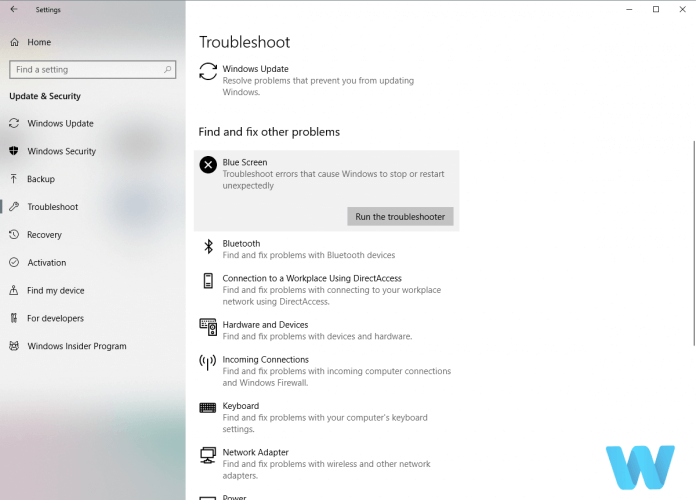
- postępuj zgodnie z instrukcjami wyświetlanymi na ekranie, aby zakończyć rozwiązywanie problemów.
następnym narzędziem, którego użyjemy, jest wbudowany narzędzie do rozwiązywania problemów systemu Windows 10. To narzędzie może pomóc w rozwiązywaniu wszelkiego rodzaju problemów systemowych, w tym błędów BSoD.
narzędzie do rozwiązywania problemów z systemem Windows przestało działać? Możesz skorzystać z naszego dedykowanego przewodnika, aby rozwiązać ten problem od razu!
Uruchom skanowanie SFC
- przejdź do wyszukiwania, wpisz cmd i otwórz

- Wprowadź następujący wiersz i naciśnij Enter: sfc/scannow
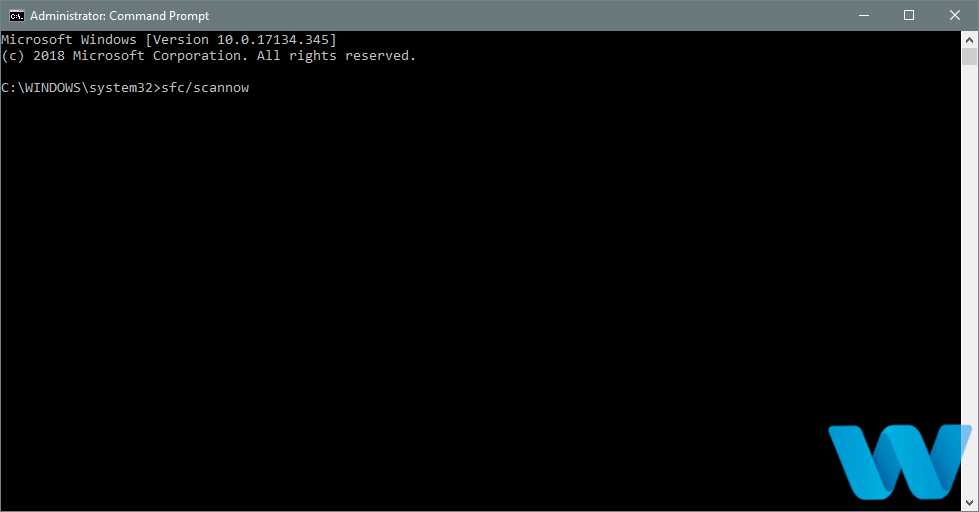
- poczekaj na zakończenie procesu (może to chwilę potrwać).
- jeśli rozwiązanie zostanie znalezione, zostanie automatycznie zastosowane.
- teraz zamknij wiersz polecenia i uruchom ponownie komputer.
następnym narzędziem do rozwiązywania problemów, które wypróbujemy, jest skanowanie SFC. Jest to narzędzie wiersza poleceń, które służy jako skaner systemowy i jest skuteczne również w przypadku BSoD.
jeśli napotkasz jakiekolwiek błędy podczas uruchamiania SFC, zatrzymuje się lub w ogóle nie działa w systemie Windows 10, możesz użyć naszego dedykowanego przewodnika, aby rozwiązać problem.
uruchom narzędzie DISM
- wykonaj dwa pierwsze kroki z powyższego rozwiązania, aby otworzyć wiersz polecenia jako administrator.
- wklej następujące polecenie i naciśnij Enter:
-
DISM /Online /Cleanup-Image /RestoreHealth
-
- poczekaj na zakończenie skanowania.
- Uruchom ponownie komputer i spróbuj ponownie zaktualizować.
i wreszcie, ostatnim narzędziem do rozwiązywania problemów, którego będziemy używać, jest DISM. To narzędzie ponownie wdraża obraz systemu.
więc jest całkiem możliwe, że wyeliminuje potencjalne błędy BSOD. W tym błąd systemu plików FAT (miejmy nadzieję).
jednak narzędzie DISM może nie działać w systemie Windows 10. Jeśli tak się stanie z Twoim komputerem, możesz zapoznać się z naszym dedykowanym przewodnikiem, aby rozwiązać ten problem.
spróbuj uruchomić komputer tylko z jednym dyskiem twardym

jak już wspomnieliśmy, system plików FAT jest zwykle spowodowany przez dysk twardy. Czasami możesz rozwiązać ten problem, odłączając drugi dysk twardy i uruchamiając system Windows 10 bez niego.
jeśli nie masz dwóch lub więcej dysków twardych, możesz pominąć to rozwiązanie i wypróbować inne.
aby odłączyć dysk twardy, musisz otworzyć obudowę komputera i odłączyć kabel zasilający, który łączy się z dyskiem twardym.
upewnij się, że robisz to dla wszystkich dysków twardych, z wyjątkiem tego, który ma zainstalowany System Windows 10.
oprócz wewnętrznych dysków twardych użytkownicy sugerują usunięcie dodatkowych kart pamięci i dysków USB, które mogły być podłączone do komputera.
jeśli błąd został naprawiony po odłączeniu dodatkowych dysków twardych, możesz spróbować ponownie je podłączyć jeden po drugim, aż znajdziesz ten, który powoduje pojawienie się błędu systemu plików FAT.
twój zewnętrzny dysk twardy jest uszkodzony i potrzebujesz nowego? Sprawdź nasz przewodnik, w tym najlepszy zewnętrzny dysk twardy USB 3.0.
sprawdź czy twój sprzęt działa poprawnie

błędy niebieskiego ekranu śmierci mogą być często spowodowane wadliwym sprzętem, a jeśli tak jest, powinieneś znaleźć wadliwy sprzęt i go wymienić.
jeśli twój sprzęt jest nowy i niedawno zainstalowany, może to oznaczać, że nie jest kompatybilny z Twoim komputerem.
jeśli nie masz ostatnio zainstalowanego sprzętu, oznacza to, że twój obecny sprzęt nie działa poprawnie.
niewielu użytkowników zgłosiło, że przyczyną tego problemu jest wadliwa płyta główna, więc sprawdź swoją płytę główną.
pamiętaj, że prawie każdy inny sprzęt może powodować ten problem, a jeśli potrzebujesz pomocy w zdiagnozowaniu wadliwego sprzętu, najlepiej zabrać komputer do warsztatu naprawczego.
Odinstaluj oprogramowanie do ochrony folderów i blokowania folderów
- , gdy komputer uruchamia się ponownie. Musisz powtórzyć ten krok kilka razy, zanim komputer rozpocznie proces automatycznej naprawy.
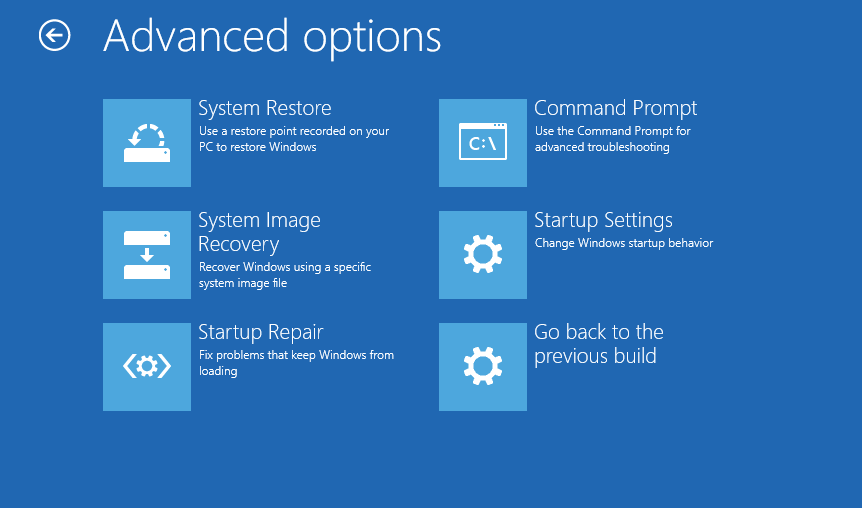
- wybierz Rozwiązywanie problemów > Opcje zaawansowane > Ustawienia uruchamiania i kliknij Uruchom ponownie.
- po ponownym uruchomieniu komputera naciśnij klawisz F5 lub 5, aby uzyskać dostęp do trybu awaryjnego z Obsługą Sieci.

niektóre programy do ochrony i szyfrowania folderów mogą powodować pojawienie się FAT_FILE_SYSTEM. Jeśli używasz któregokolwiek z tych narzędzi, jedynym rozwiązaniem jest odinstalowanie ich z komputera.
według użytkowników oprogramowanie takie jak Folder Protect i Folder Lock może powodować błąd BSoD, ponieważ ich metoda szyfrowania zakłóca działanie dysku twardego.
niewielu użytkowników zgłosiło, że nie mogą nawet uzyskać dostępu do systemu Windows 10, więc nie mogą odinstalować tego oprogramowania.
jeśli błąd systemu plików FAT uniemożliwia dostęp do systemu Windows 10, możesz spróbować odinstalować te narzędzia w trybie awaryjnym. Aby uzyskać dostęp do trybu awaryjnego, musisz wykonać powyższe kroki.
Tryb awaryjny Windows 10 nie działa? Nie martw się, skorzystaj z naszego przewodnika krok po kroku, aby łatwo rozwiązać ten problem na dobre.
Odinstaluj oprogramowanie antywirusowe

ze względu na problemy z niekompatybilnością niektóre programy antywirusowe mogą powodować pojawienie się błędu systemu plików FAT. W przypadku wystąpienia tego błędu zalecamy usunięcie aktualnie zainstalowanego oprogramowania antywirusowego.
jeśli problem nadal występuje nawet po usunięciu oprogramowania antywirusowego, może być konieczne użycie specjalnego deinstalatora, aby usunąć oprogramowanie antywirusowe.
wiele firm antywirusowych oferuje narzędzia, które całkowicie odinstalują swoje oprogramowanie antywirusowe, więc upewnij się, że pobierzesz jedno z tych narzędzi i użyjesz go do usunięcia antywirusa.
jeśli usunięcie oprogramowania antywirusowego rozwiązuje problem, należy zainstalować inne oprogramowanie antywirusowe na komputerze.
jednak czasami nie można całkowicie usunąć resztek oprogramowania w systemie Windows 10. Zalecamy skorzystanie z rozwiązań z naszego dedykowanego przewodnika.
zresetuj system Windows 10
- podczas gdy komputer uruchamia się ponownie kilka razy. To powinno rozpocząć automatyczną naprawę.
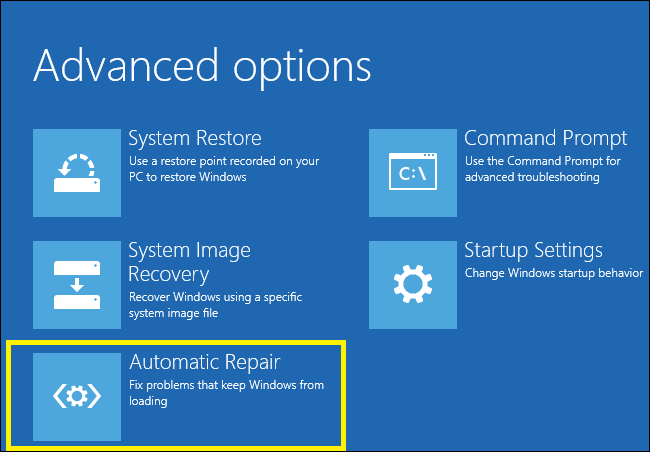
- wybierz Rozwiązywanie problemów > Zresetuj ten komputer.
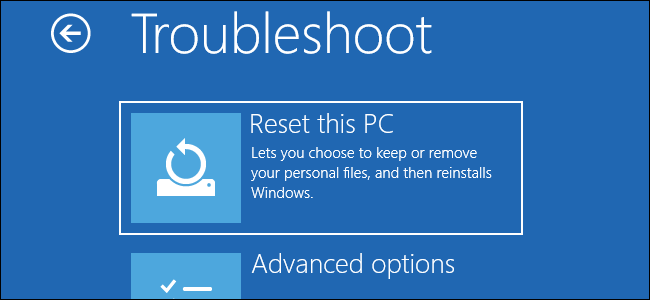
- możesz wybrać pomiędzy opcjami Zachowaj moje pliki i usuń wszystko. Pierwsza opcja ponownie zainstaluje system Windows 10, ale nie usunie osobistych plików i folderów.
- druga opcja usunie wszystkie pliki i foldery znajdujące się na dysku C. Jeśli pierwsza opcja nie działa dla ciebie, zawsze możesz powtórzyć te kroki i wybrać opcję Usuń wszystko.
- proces resetowania rozpocznie się teraz, więc upewnij się, że go nie przerywasz.
jeśli wszystkie inne rozwiązania zawiodą, możesz zresetować system Windows 10. Pamiętaj, że Resetowanie systemu Windows 10 spowoduje usunięcie wszystkich zainstalowanych aplikacji, więc będziesz musiał je pobrać i zainstalować ponownie.
jeśli opcja resetowania nie pomoże, zawsze możesz przeprowadzić czystą ponowną instalację i całkowicie sformatować partycję dysku twardego.
pamiętaj, że te procedury usuną niektóre pliki i foldery, więc upewnij się, że masz dostępną kopię zapasową.
błąd w systemie plików FAT Blue Screen of Death może być kłopotliwy, ale mamy nadzieję, że niektóre z naszych rozwiązań były dla ciebie pomocne.
jeśli masz jakieś inne sugestie, które powinniśmy uwzględnić w tym przewodniku lub jeśli masz do czynienia z innymi problemami, zostaw nam komentarz poniżej.
Najczęściej zadawane pytania
-
co to jest błąd systemu plików FAT?
jest to błąd BSoD zwykle spowodowany przez dysk twardy, ale może to być również problem z uszkodzonymi plikami systemowymi. Skorzystaj z naszych szybkich rozwiązań, aby naprawić błąd BSoD FAT_FILE_SYSTEM.
-
Co to jest błąd systemu plików NTFS?
jest to błąd BSoD związany z dyskiem dysku i systemem plików. Jeśli masz do czynienia z nim, skorzystaj z naszego przewodnika, jak naprawić uszkodzone pliki systemowe.
-
jak naprawić błąd środowiska uruchomieniowego R6025?
możesz spróbować zaktualizować system Windows i sterowniki. Jeśli nadal napotkasz problem, postępuj zgodnie z naszym przewodnikiem krok po kroku w naprawianiu błędu uruchomieniowego R6025.
- kody błędów BSoD